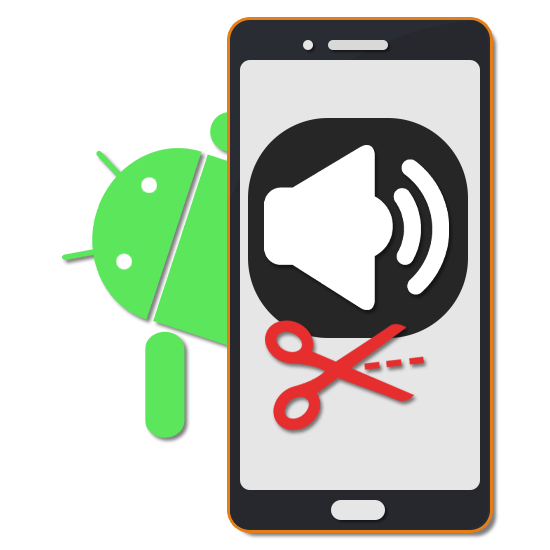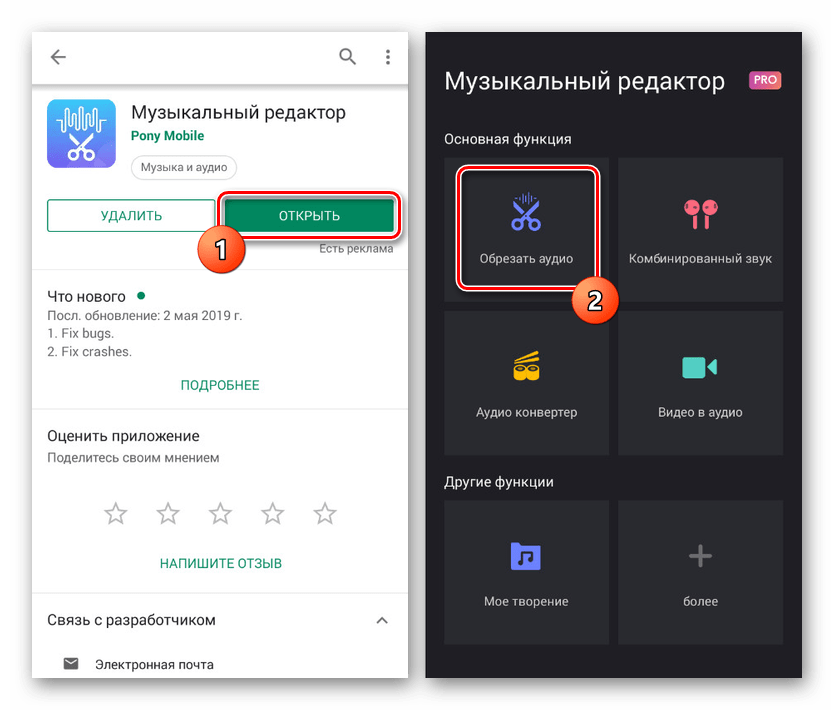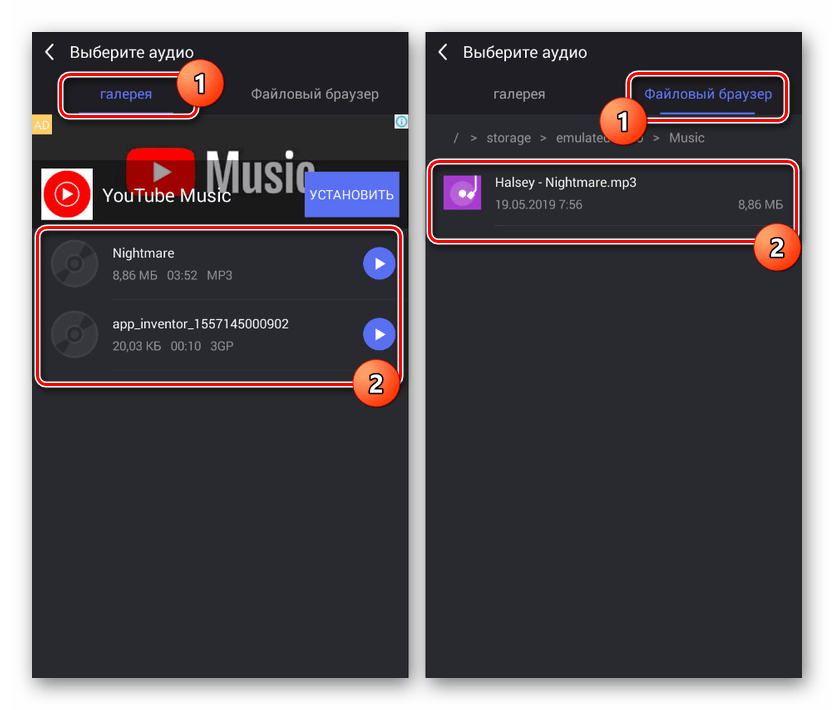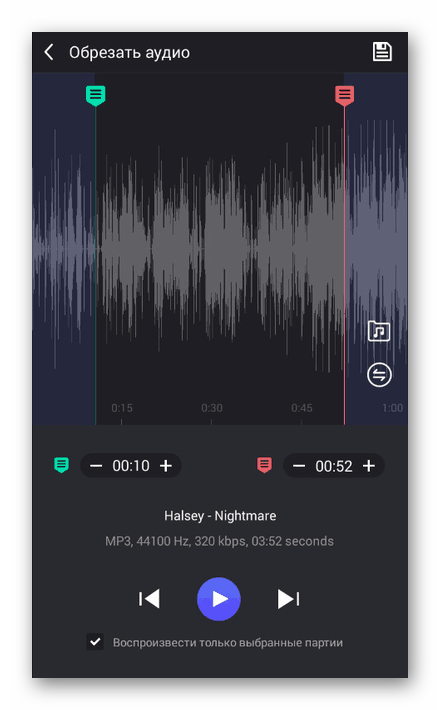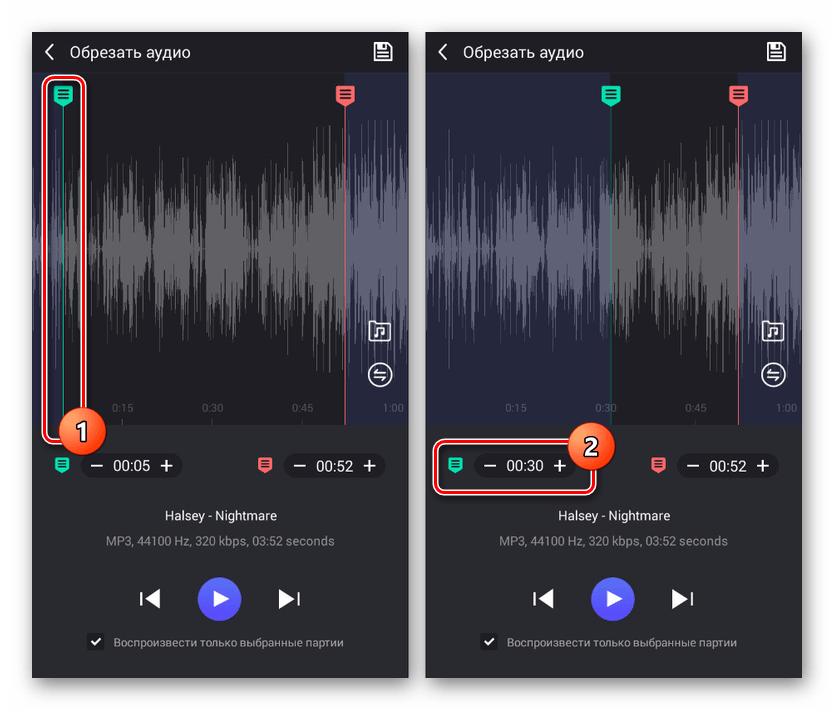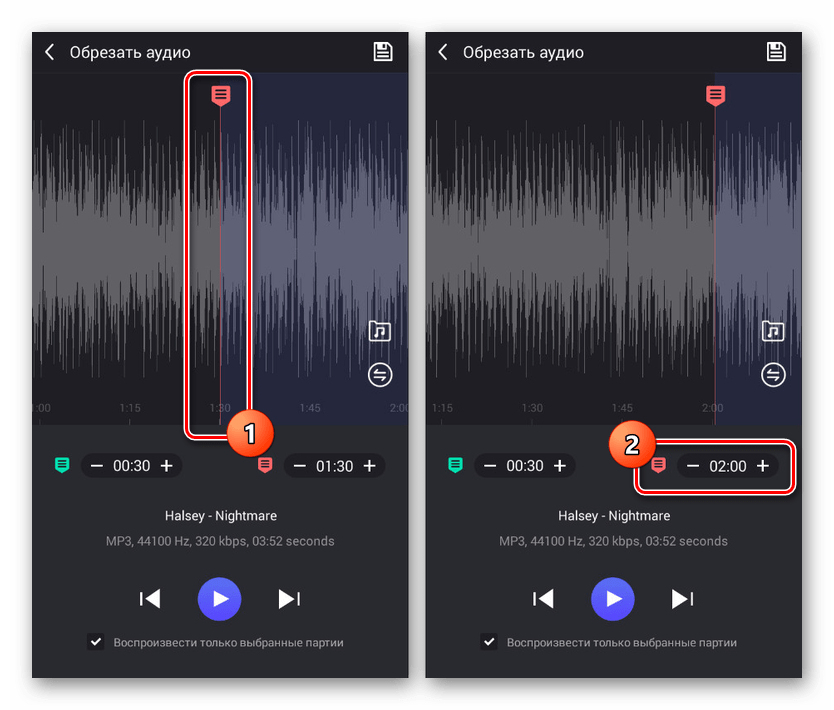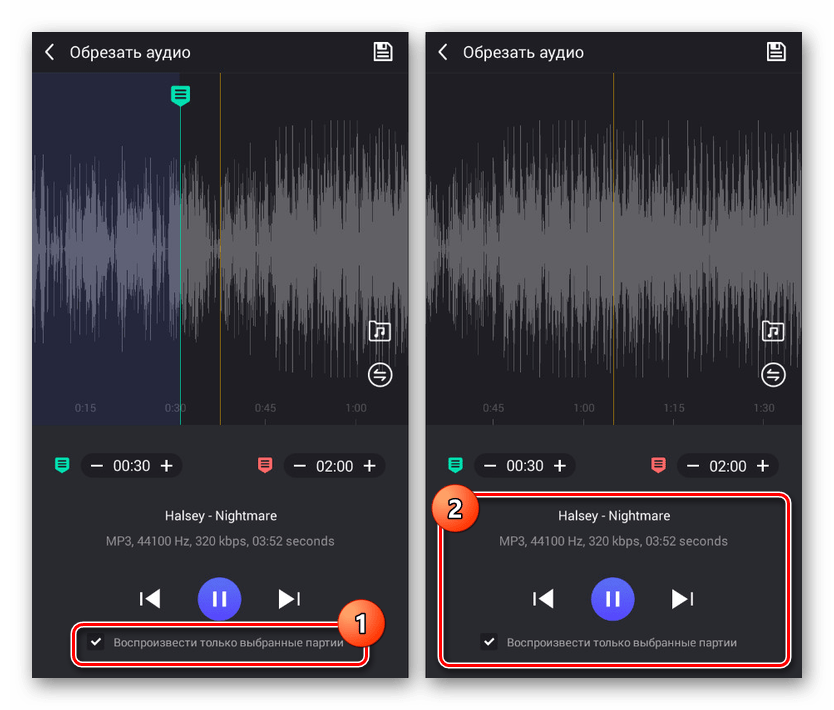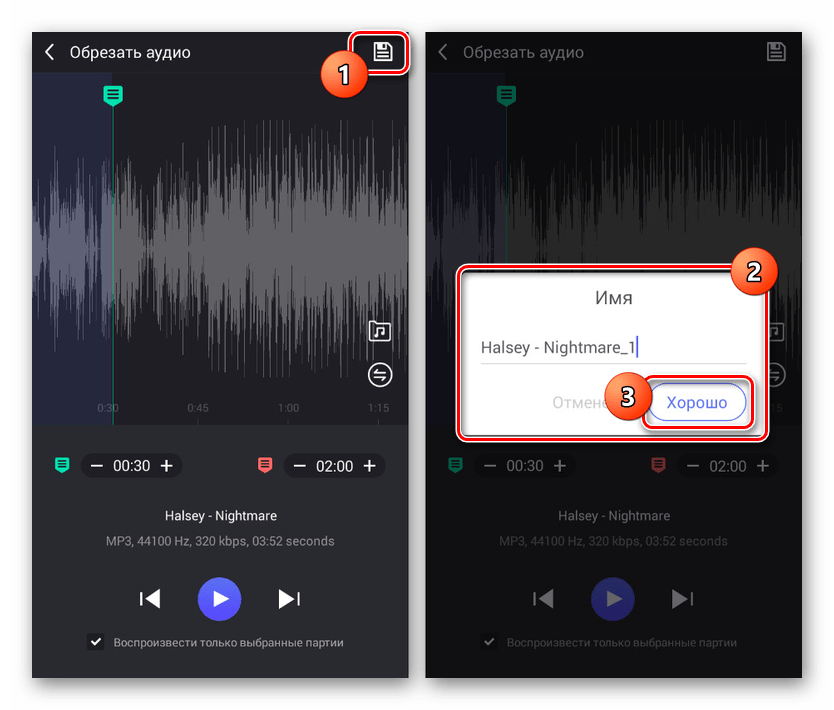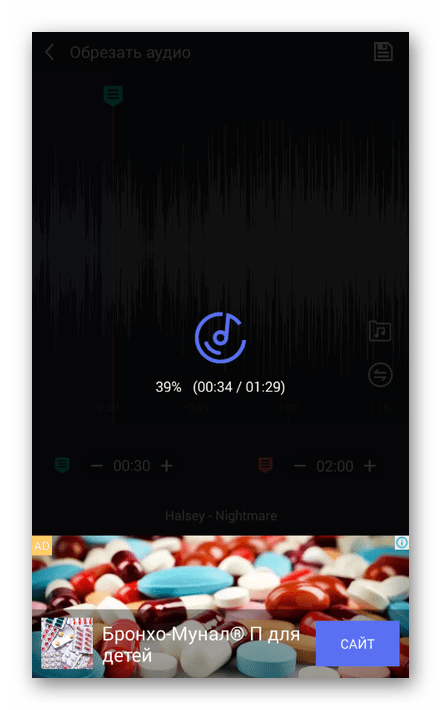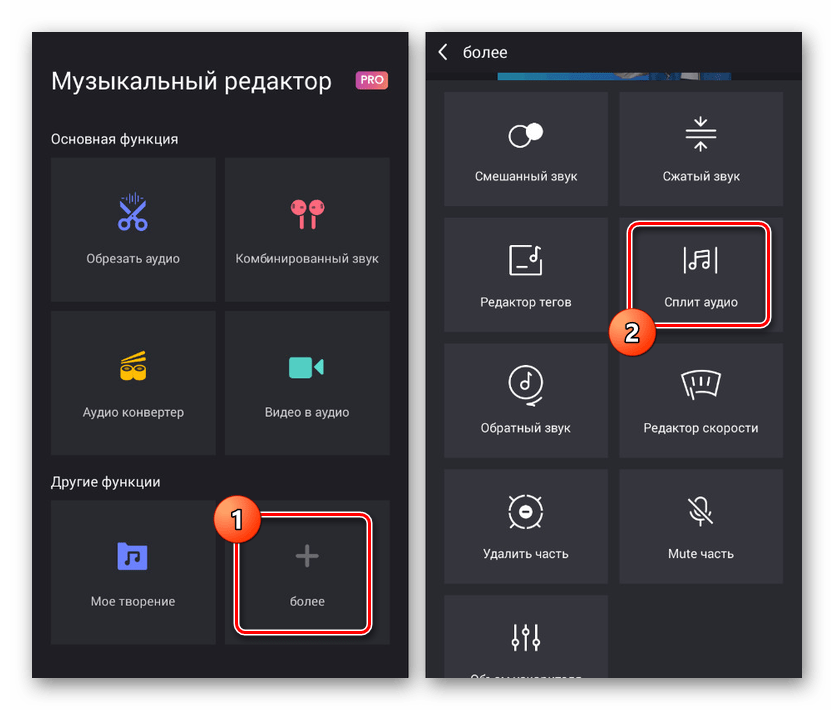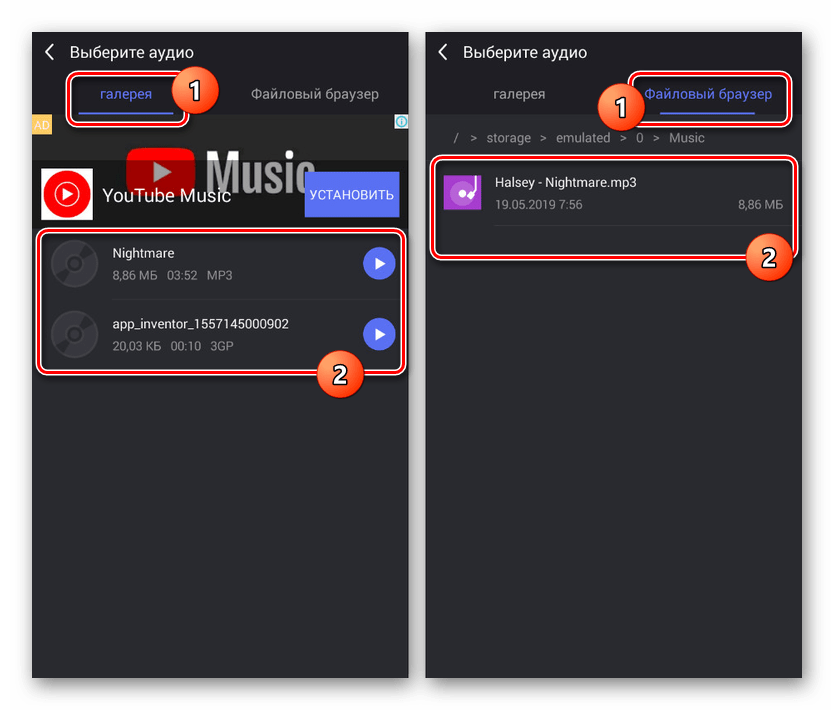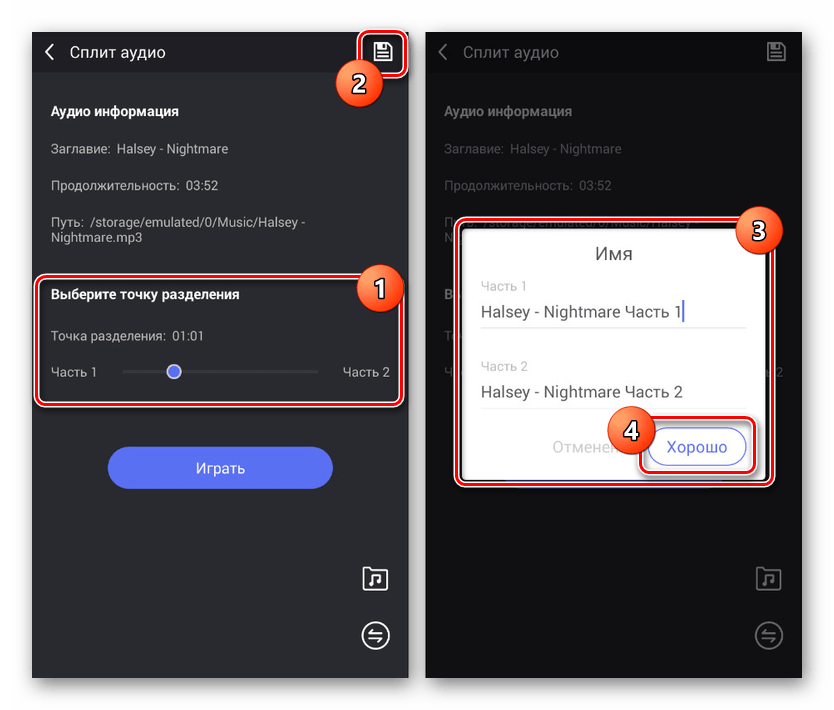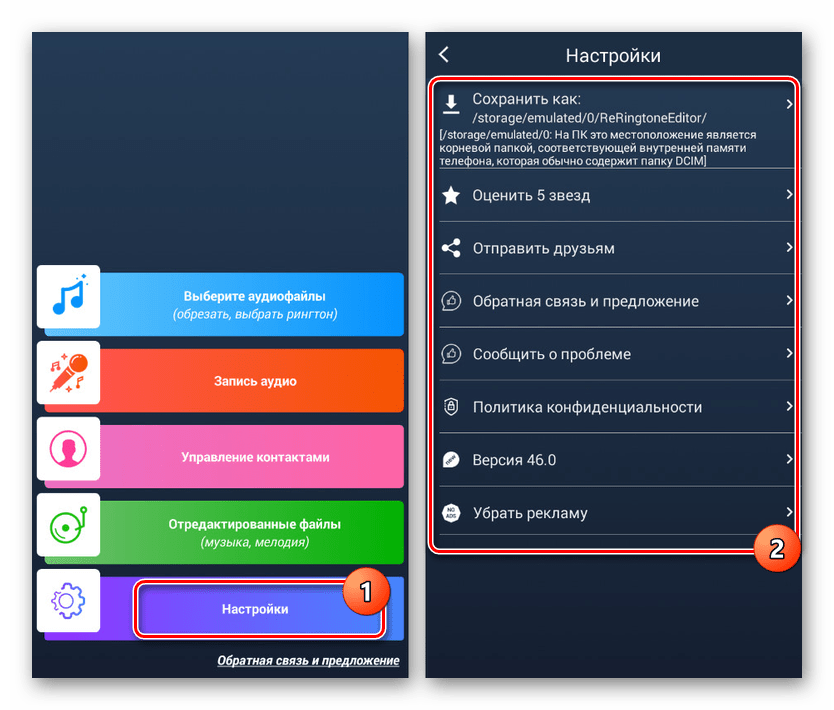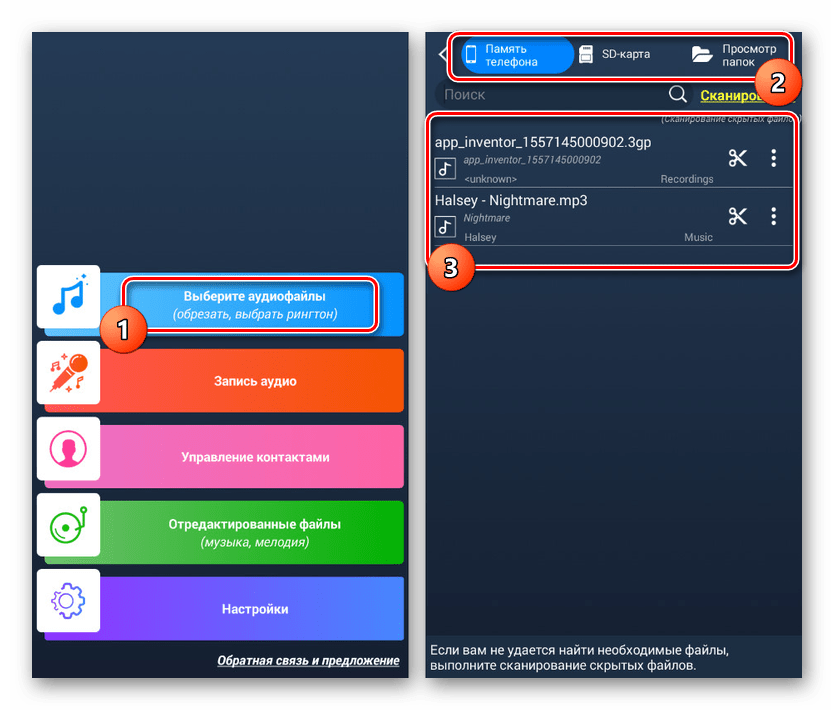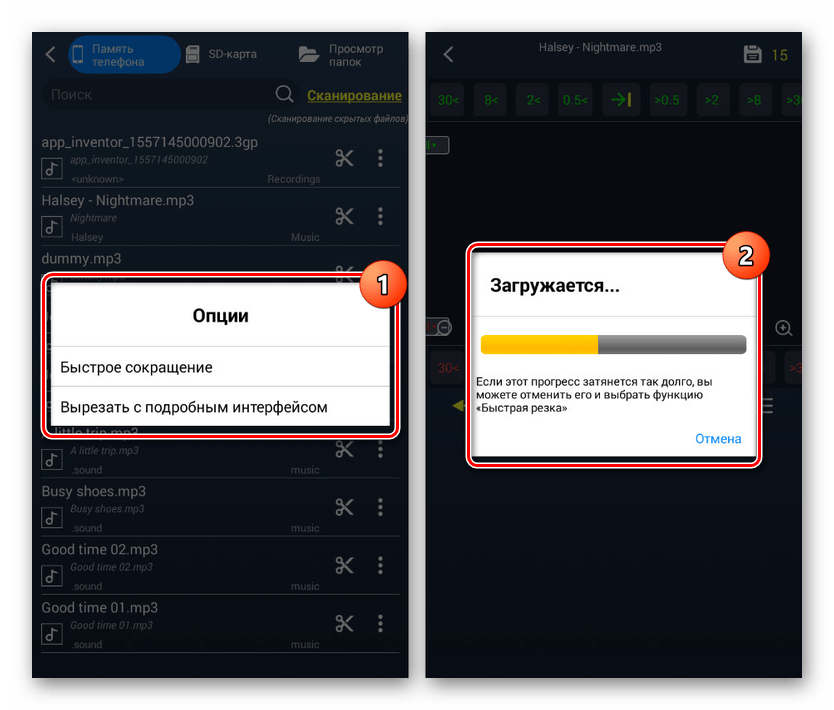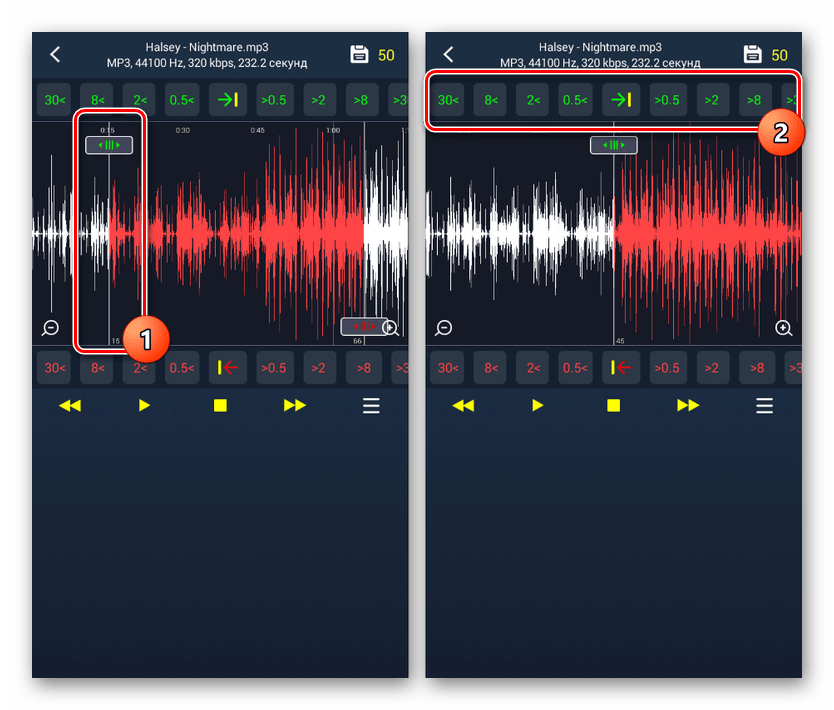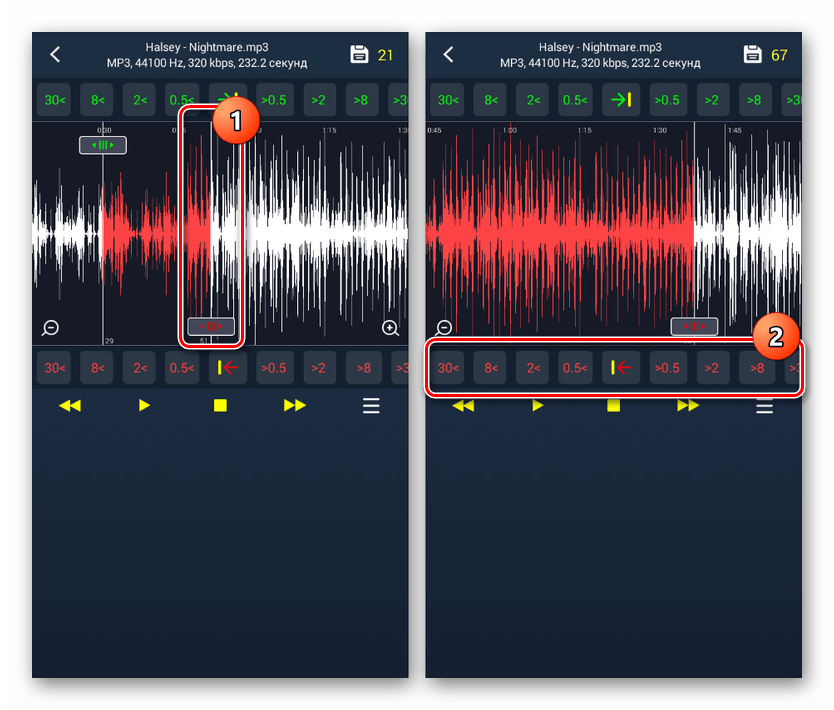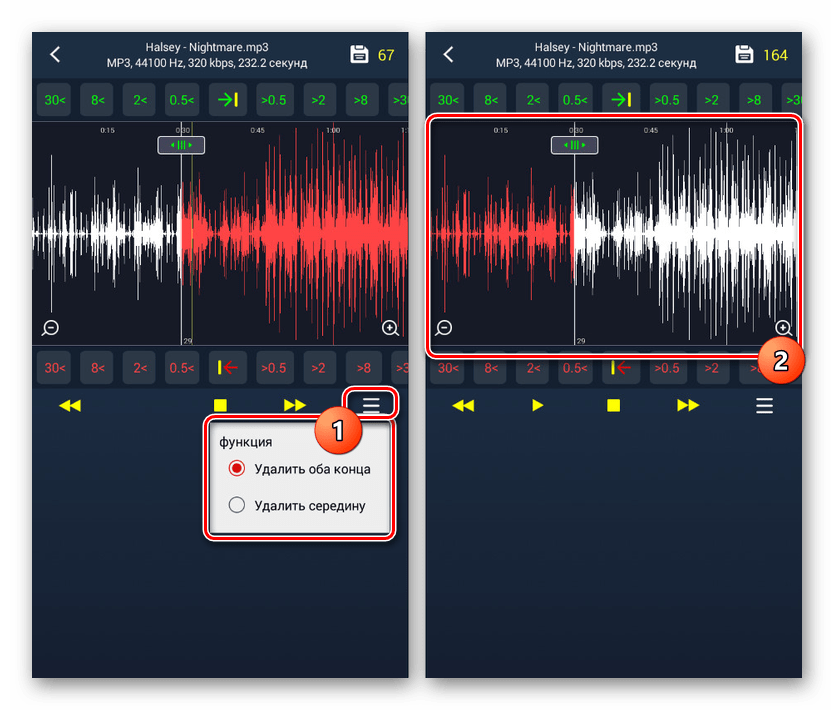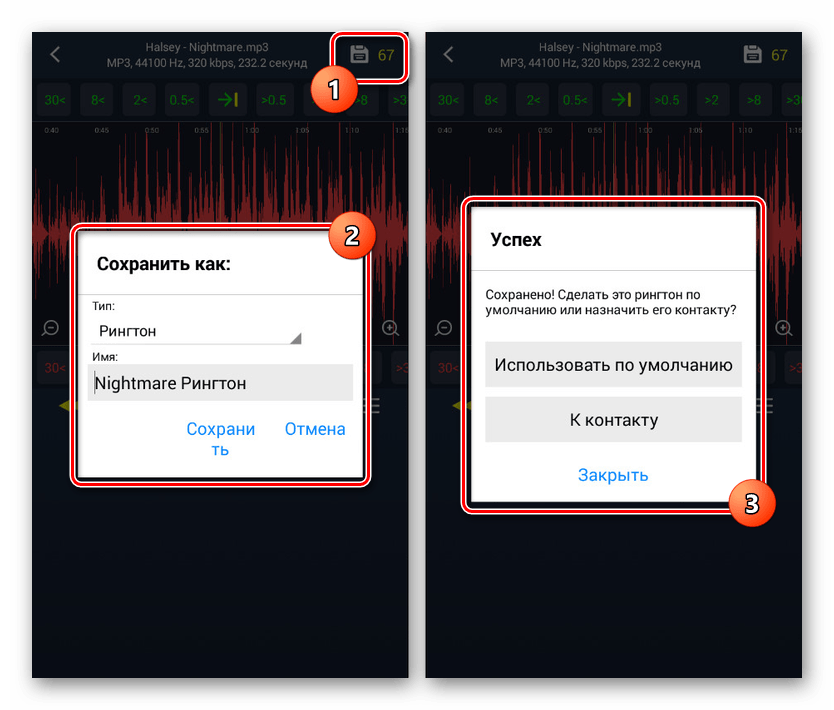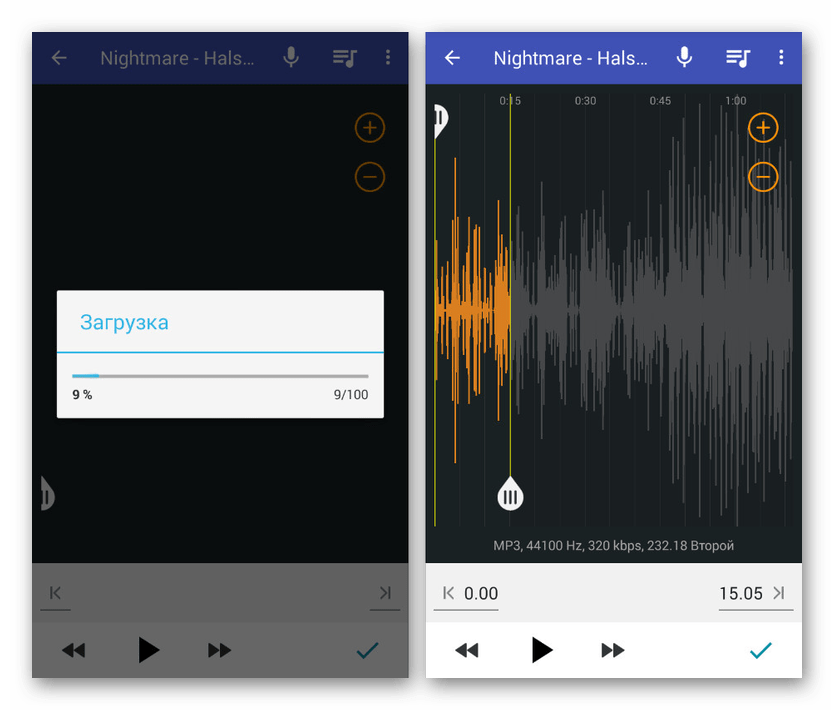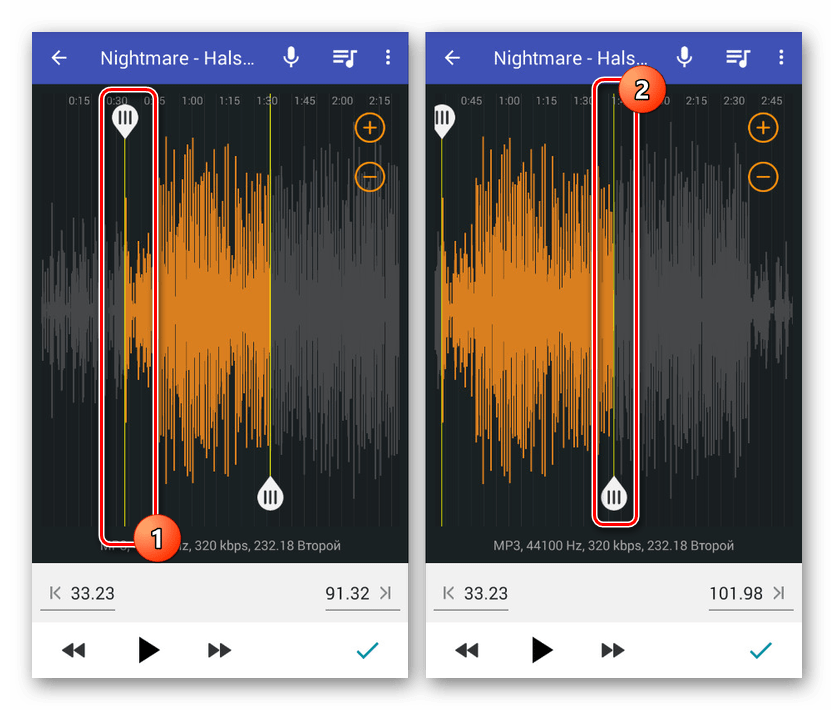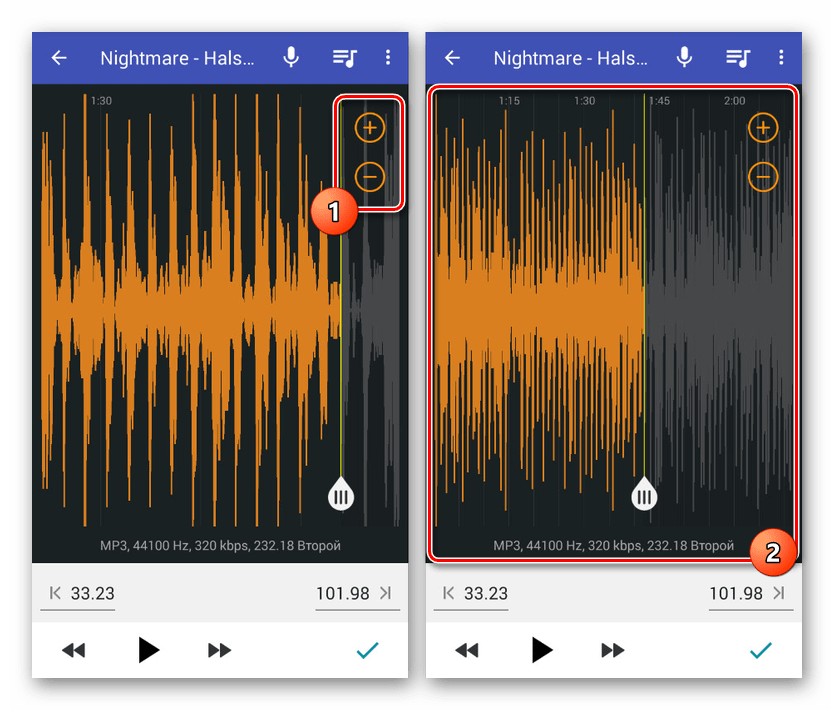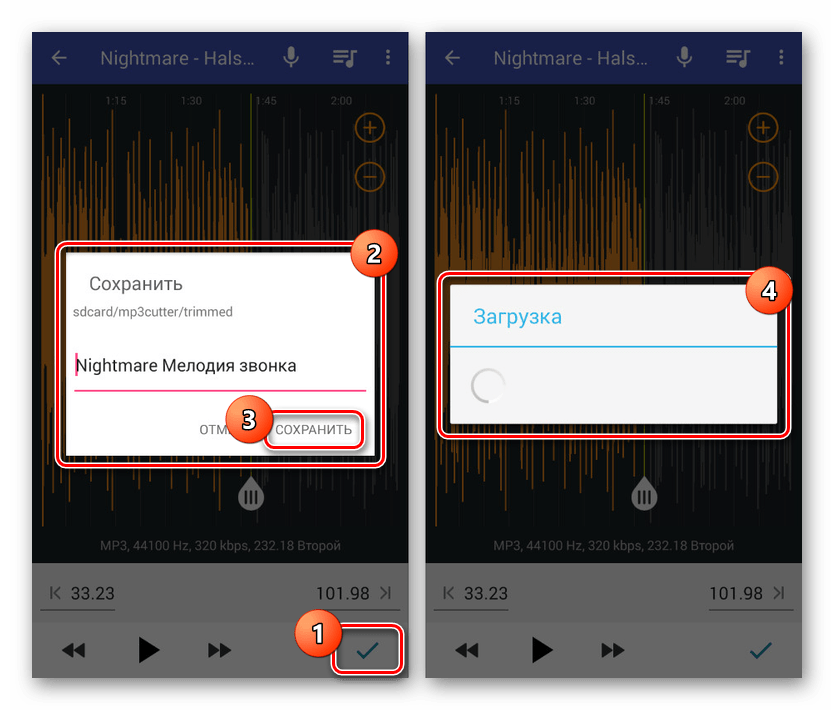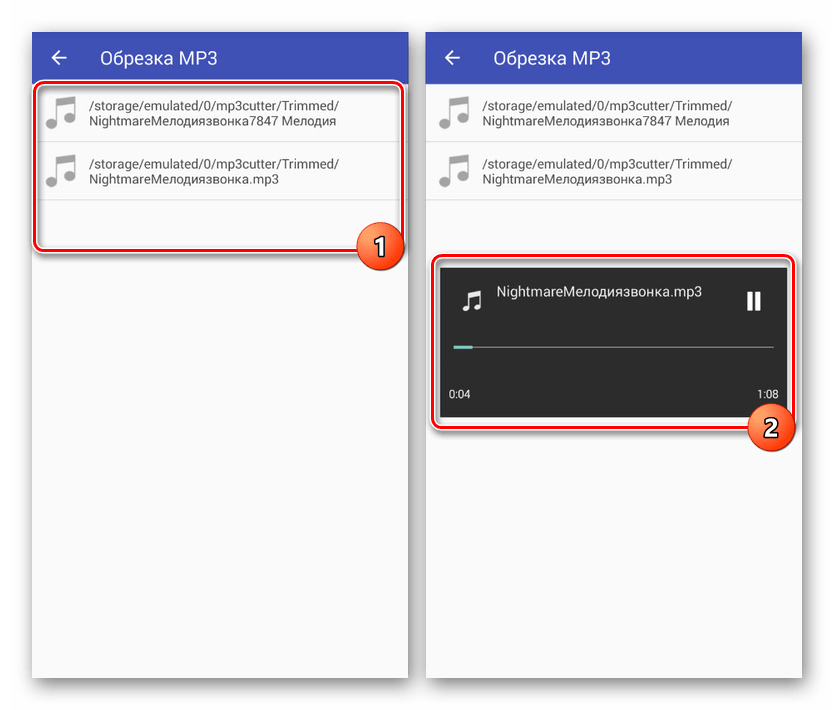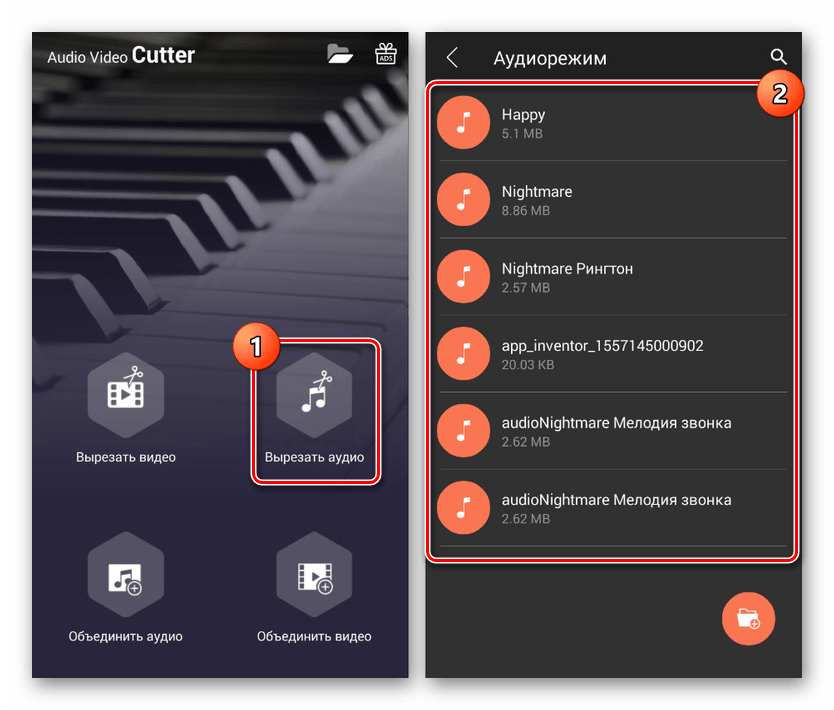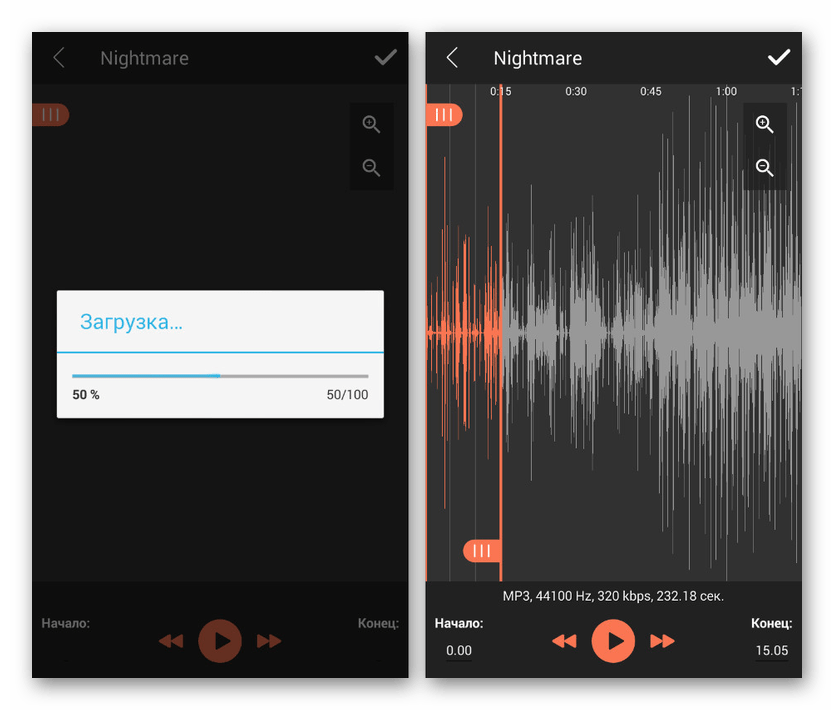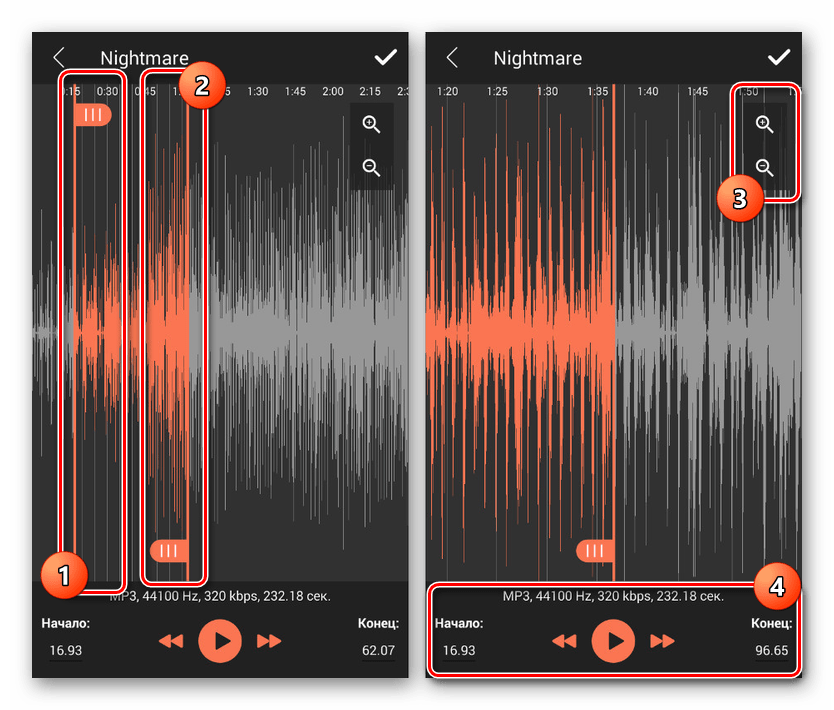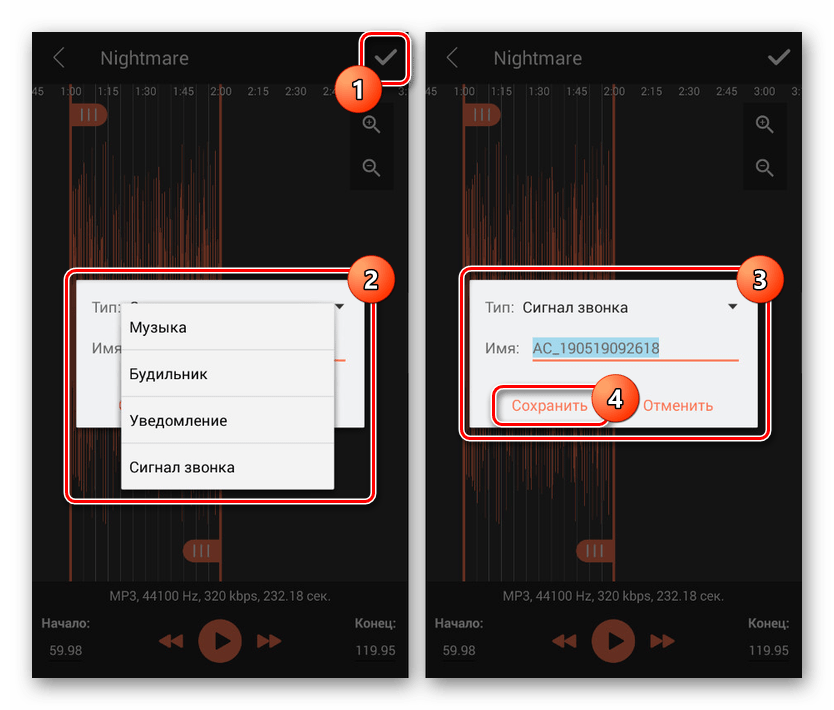- 4 лучших программы для обрезки музыки на телефоне Андроид
- Программы для обрезки музыки
- Ringdroid
- Рингтон сделать – MP3 вырезать
- Нарезка мелодий вызова
- Рингтон резак
- Способы обрезки музыки на Android
- Обрезка музыки на Android
- Вариант 1: Музыкальный редактор
- Вариант 2: Cut Ringtones
- Вариант 3: Обрезка MP3
- Вариант 4: MP3-резак
- Заключение
4 лучших программы для обрезки музыки на телефоне Андроид
Смартфоны способны на многое, начиная от простых звонков, заканчивая сложными математическими вычислениями и обработкой видео и фото материалов. Обрезка и редактирование звука не является исключением, и именно об этом мы поговорим в данной статье. Разберем лучшие приложение на Андроид для обрезки и обработки музыки.
Из статьи вы узнаете
Программы для обрезки музыки
Обрезать музыку достаточно легко и просто при помощи сторонних приложений для Android из официального магазина от Google под названием Google Play (Play Market).
Все из ниже представленных программ в этой статье можно без проблем скачать из Маркета. Они распространяются бесплатно, но могут содержать внутри рекламу либо ограниченный функционал. Для получения всех возможностей придется приобрести понравившееся приложение, но в этой статье мы поговорим лишь о функции обрезки музыки, другие аспекты задевать не будем.
Вот список хороших приложений на Андроид для обрезки музыки. Вы можете поискать и другие, их очень и очень много в интернете, но, в общем-то, для обрезки музыки эти вполне подойдут.
- Ringdroid;
- Рингтон сделать – MP3 вырезать;
- Нарезка мелодий вызова;
- Рингтон резак.
Давайте разберем каждую программу по отдельности и определим, как обрезать музыку в том или ином случае.
Если вам нужен максимально простой и удобный редактор звука для обрезки, то обратите внимание на «Ringdroid» и «Нарезка мелодий вызова».
В свою очередь, такие редакторы как «Рингтон сделать – MP3 вырезать» и «Рингтон резак» более сложные, но имеют дополнительные возможности, иногда очень полезные в процессе обрезки.
В принципе, разобраться с каждым приложением не составит труда и на это не нужно много времени.
Ringdroid
- После установки и запуска приложения, вы попадаете в меню поиска треков. Здесь выберите файл для обрезки и приступайте к работе.
- Для удобного поиска нужного трека воспользуйтесь поиском, доступным по кнопке лупы вверху. Обратите внимание, что в списке отображаются совсем все звуки на смартфоне, в том числе встроенные звуки уведомлений и будильников.
- После выбора нужного трека появляется меню для непосредственной обрезки звука. Вы увидите две полоски слева и справа, передвигайте их для обрезки нужных моментов. Воспользуйтесь удобным меню с циферблатом для внесения своих данных во времени. Таким образом, в окнах со временем показана разница между концом и началом трека.
- После успешной обрезки сохраните все данные, нажав на кнопку сохранения.
Рингтон сделать – MP3 вырезать
Очень интересное приложение для обрезки, позволяющее не только удобно обрезать, но ещё и добавлять затухание в начале и конце.
Благодаря этому приложению, вы можете легко обрезать ненужные моменты в начале и конце трека, а также быстро установить его в качестве мелодии звонка, уведомления или даже будильника .
При первом запуске предлагается выбрать мелодию для редактирования. Отображается как музыка из внутреннего и внешнего носителя, так и встроенные звуки, то есть системные.
Если найти нужный файл сложно, воспользуйтесь поиском вверху по кнопке с лупой, либо откройте меню начального экрана (три точки вверху справа, возле лупы) и выберите сортировку всех файлов. Доступны четыре вида сортировки, а именно: по трекам, по альбомам, по исполнителям и по продолжительности воспроизведения (длительности). Ещё через боковое меню доступна запись звука через микрофон. Выбираем нужный трек и переходим к редактированию. Для этого нажмите на три серые точки напротив названия трека и выберите «Изменить».
После того, как вы выбрали нужный трек, переходим к его редактированию. Здесь все стандартно, есть две линии, которые ограничивают трек в начале и в конце. Передвигайте правую полоску, чтобы настроить длительность, левую полоску, чтобы задать место обрезки. Вот и всё.
Внизу есть удобное меню для более точной настройки. Там можно точно настроить начало и конец вплоть до миллисекунд, написав свое значение. Ещё в этом меню меняется общая длинна обрезки, делается приближение или отдаление пентаграммы музыки.
Для добавления затухания в начале и в конце нажмите на значок громкости вверху справа. Появится меню с настройками появления и затухания. Укажите количество секунд затухания и/или появления, затем измените регулировку громкости, она позволит изменить силу кроссфейда (чем значение больше, тем сильнее уменьшается громкости в течение заданных секунд).
Как дополнение, это приложение умеет вырезать, копировать и вставлять части песни. Для этого выделите нужный фрагмент, откройте меню вверху справа и выберите одно из действий. Например, вы можете вырезать фрагмент в центре, чтобы его не было, либо скопировать начало и вставить его в середину и так далее.
Кстати, в боковом меню есть удобная функция настройки мелодии на определенный контакт. На главном экране откройте боковое меню и выберите «Контакт». Здесь очень удобно задавать рингтон на определенный контакт. К сожалению, добавлять можно только мелодии в системе. Но это не проблема, для того, чтобы добавить любую мелодию в систему нужно перекинуть её в определённую папку. Она находится по такому пути: /media/audio/notifications. Откройте эту папку и перекиньте туда любую музыку в формате mp3. Если же вы не нашли этого пути, просто создайте папки с таким же названием по такому пути. Все операции делаются в проводнике. Вполне подойдет стандартный проводник, но можно скачать такие приложения как Проводник (File Manager) либо MK Explorer (File Manager).
Нарезка мелодий вызова
Ещё одна простая и удобная утилита для редактирования треков. В ней нет ничего особенного: выбираем файл, обрезаем и сохраняем. Все!
Приложение имеет очень маленький вес, простое и интуитивно понятное управление и очень быструю скорость работы.
На главном экране доступны четыре опции:
- Выбрать трек из галереи;
- Записать аудио;
- Изменение звука контакта;
- Открыть аудиозапись через отдельный проводник — уникальна особенность для этого приложения.
Разберем каждое меню по отдельности в следующей таблице:
| Пункт меню | Описание возможности |
|---|---|
| Смотреть все записи. | Простое меню со всеми треками, в котором можно выбрать нужный для редактирования. Есть лупа для поиска по названию. Других способов сортировки, увы, нет. |
| Записать аудио. | Записать любой звук на микрофон. |
| Контакты. | Редактировать мелодию для каждого контакта отдельно. |
| Открыть аудиозапись. | Открыть любую аудиозапись через сторонний проводник. Открывается приложение «Недавние документы». Для открытия нужного проводника открываем левое меню и выбираем внизу нужное приложение, затем уже в нём ищем нужный трек. Рекомендуется использовать такие приложения как Проводник (File Manager) либо MK Explorer (File Manager). |
После загрузки звука переходим к его редактированию. В этом приложении все просто и понятно. Есть два ползунка, отвечающих за границу обрезки. Их перемещение указывает место, которое стоит сохранить, а которое удалить. Внизу есть кнопки приближения и отдаление пентаграммы и кнопка сохранения, а также воспроизведения. Кстати, при нажатии на определённый участок музыка начнет играть именно с него.
Рингтон резак
Приложение с простым и понятным функционалом и парой особенных фишек. На главном экране все уже знакомо, но есть немного отличий.
Все поделено на четыре пункта, переключение между которыми осуществляется посредством свайпа направо либо налево.
Первое меню «Library» это все песни, далее «Folder» – встроенный проводник, который поможет быстро открыть одну из стандартных папок со стандартными треками, музыкой, загрузками и прочим. Увы, проводник не может открыть не родные папки, поэтому для добавления своей музыки придется искать файл в списке всех звуков, благо есть поиск. Следующее меню «Cropped» – это все уже отредактированные файлы. И последнее меню «Contact» это управление всеми контактами, а точнее проигрываемой музыки во время звонка от них.
Чтобы начать редактировать музыку нужно нажать на троеточие напротив названия файла, затем выбрать «Cut». В этом меню ещё можно воспроизвести музыку (play), переименовать (rename), удалить (delete), поделится (share) и поставить на рингтон (Set as).
Во время редактирования все действия довольно просты и понятны. Есть шкала всего трека и область, которую мы сохраняем, а вокруг неё удаляем. Перемещаем границы таким образом, чтобы внутри неё осталось все, что нужно сохранить. Ниже можно более точно настроить положение той или иной границы по доли секундам. Также внизу можно воспроизвести выделенную область.
Источник
Способы обрезки музыки на Android
При наличии на телефоне аудиозаписи, продолжительность которой не соответствует требуемой, файл можно обрезать с помощью специальных приложений. Распространяется это как на вручную созданные треки, так и на загруженные композиции. В нашей инструкции мы постараемся рассказать о нескольких актуальных способах на примере бесплатных и, что важнее, оптимизированных приложений.
Обрезка музыки на Android
Каждый последующий способ в рамках статьи нацелен на использование сторонних решений, предоставляющих ряд инструментов для обработки музыкальных файлов, включая обрезку. Однако если вам не хочется скачивать дополнительное ПО, наверняка имеющее те или иные недостатки, стоит ознакомиться с онлайн-сервисами для реализации аналогичной задачи.
Вариант 1: Музыкальный редактор
Из всех приложений, которым будет уделено внимание, Музыкальный редактор является наиболее универсальным вариантом, так как помимо обрезки с его помощью можно накладывать множество других эффектов на аудиофайл. Более того, порезать дорожку можно сразу несколькими способами в зависимости от ваших требований к результату.
Обрезка
- Откройте страницу по представленной ссылке, загрузите и откройте приложение. После этого сразу же с главной страницы перейдите в раздел «Обрезать аудио».
Перейдите на вкладку «Галерея» или «Файловый менеджер» и выберите файл, который требуется обрезать. В данном случае поддерживается множество музыкальных форматов, что особенно относится к MP3 и WAV.
Из-за особенностей бесплатной версии стоит привыкнуть к рекламным объявлениям. Дальше откроется редактор музыкального файла с графическим представлением и довольно удобным проигрывателем.
По аналогии с прошлым шагом переместите красный ползунок в место завершения музыки. В нижней части экрана вы найдете альтернативное поле с цифрами, округленными до секунд.
Завершив редактирование, ознакомьтесь с результатом через проигрыватель на нижней панели. По необходимости можете снять галочку «Воспроизвести только выбранные партии», чтобы проигрывалась вся песня, а не вырезанная часть.
Для сохранения на верхней панели в правом углу нажмите кнопку с изображением дискеты и в открывшемся окне укажите новое название файла.
В случае правильно подобранного имени и нажатия кнопки «Хорошо», автоматически начнется обработка и сохранение музыки.
Разделение
- Дополнительным вариантом обрезки в данном приложении выступает инструмент «Сплит аудио», доступный в разделе «Более» с главной страницы приложения.
Опять же найдите и выберите музыкальный файл для обработки в одном из поддерживаемых форматов.
Ползунком в блоке «Выберите точку разделения» укажите место обрезки композиции. Завершив выбор, нажмите по значку в углу экрана и укажите имя для обеих частей композиции, после чего начнется сохранение, и на этом обработку можно считать завершенной.
В процессе использования приложения значительный недостаток заключается в рекламе, появляющейся практически на каждом этапе работы с редактором. Из-за этого ПО хоть и является удобным, однако использовать его бесплатную версию для серьезной работы с музыкой будет крайне некомфортно.
Вариант 2: Cut Ringtones
Данное ПО достаточно сильно отличается от предыдущего варианта, в частности из-за того, что направлено на создание рингтонов для телефона с использованием исходной композиции. Более того, здесь присутствует минимальное количество рекламных объявлений и нет каких-либо ограничений на предоставляемые функции.
- Первым делом следует установить приложение и с главного экрана перейти в раздел «Настройки». Здесь можно подготовить приложение к последующей работе, например, выбрав папку для сохранения итоговых файлов.
Примечание: В приложении присутствует инструмент для записи музыки, которую впоследствии можно будет обработать.
Вернувшись на стартовую страницу, нажмите кнопку «Выберите аудиофайлы» и перейдите в один из дочерних разделов для поиска нужного музыкального файла. В некоторых случаях все поддерживаемые аудиодорожки будут размещены в главном окне.
Чтобы перейти к обрезке, нажмите по пиктограмме ножниц с правой стороны от названия композиции. То же самое можно сделать через меню с тремя точками, выбрав пункт «Обрезать музыку».
В окне «Опции» выберите один из интерфейсов редактора. Нами будет использован вариант «Вырезать с подробным интерфейсом».
После загрузки вы перейдете к редактору аудиофайла. Для начала зеленым ползунком укажите место начала файла, по необходимости используя цифровой блок снизу.
С красным ползунком поступить нужно точно таким же образом, отметив место окончания композиции. Редактировать положение можно с помощью нижней панели соответствующего цвета.
Кроме выбора фрагментов вы можете развернуть меню с тремя полосами на нижней панели, чтобы поменять режим работы выделения. Например, можно сохранить только выделенную область композиции, или вырезать ее, оставив и объединив крайние участки.
Вне зависимости от варианта, завершив изменение, обязательно воспользуйтесь встроенным медиапроигрывателем для проверки файла.
Для завершения воспользуйтесь иконкой в правом углу экрана и через открывшееся окно измените «Имя» и «Тип». После этого тапните по ссылке «Сохранить», и на этом процедура завершается.
Главным преимуществом тут выступает возможность сжатия итогового результата до оптимального размера рингтона или обычного музыкального файла. В целом же, ПО является одним из лучших, хоть и с довольно сложным интерфейсом.
Вариант 3: Обрезка MP3
Этот редактор выступает в роли наиболее простого варианта, имеющего ограниченное количество функций, сводящихся к обрезке аудиофайлов. При этом, несмотря на название приложения, поддерживаются здесь разные форматы музыкальных файлов.
- Загрузив и открыв приложение, на вкладке «Каталог» или «Дорожка» выберите музыку для обрезки.
По завершении непродолжительной загрузки вы будете перенаправлены к основному редактору. Здесь имеется минимум функций, включающих инструменты для обрезки и компактный медиапроигрыватель.
С помощью крайних белых ползунков выберите начало и конец обрезки, чтобы область посередине полностью соответствовала вашим требованиям. На нижней панели есть дополнительные поля для ввода более точных значений.
Если нужно, можете воспользоваться значками «+» и «-» для увеличения и уменьшения дорожки. Это позволит более четко выбирать временные отрезки.
Завершив редактирование, нажмите по иконке с галочкой в нижнем правом углу экрана. В окне «Сохранить» измените название новой композиции и подтвердите завершение одноименной кнопкой.
После этого вы будете перенаправлены на страницу со всеми готовыми работами. Здесь же можно прослушать музыку через встроенный проигрыватель.
За счет минималистичного интерфейса и высокой скорости работы данное ПО превосходит предыдущие варианты. К тому же если на время работы приложения разорвать соединение с интернетом, реклама отображаться не будет.
Вариант 4: MP3-резак
MP3-резак, как и предыдущий продукт, является простой программой с минимальным количеством возможностей, сводящихся к вырезке и объединению медиафайлов. Однако в данном случае поддерживаются не только музыкальные композиции, но и видеоролики в некоторых форматах.
- После скачивания и открытия главного меню нажмите по значку с подписью «Вырезать аудио». Следом за этим нужно выбрать один из поддерживаемых аудиофайлов, автоматически найденных на устройстве.
Дальше по завершении загрузки на экране появится основной редактор, мало чем отличающийся от аналогов.
Используйте крайний левый ползунок для выбора начала песни, а правый — для обозначения конца. Можете также использовать инструменты для увеличения и уменьшения масштаба дорожки и представленный ниже медиаплеер для проверки файла.
Произвести сохранение вы можете, нажав по пиктограмме галочки в углу экрана, указав название файла и нажав «Сохранить». Обратите внимание на возможность выбора типа композиции, позволяющего уменьшить размеры музыки и сразу адаптировать ее под ваши цели.
В сравнении со всеми аналогами данный вариант не навязывает каких-то дополнительных функций, позволяя быстро создать и сохранить рингтон для звонка или будильника. Более того, после завершения проекта можно будет моментально перейти к настройкам устройства для использования музыки.
Заключение
Несмотря на присутствие рекламы в большинстве из рассмотренных приложений, предоставляемых возможностей будет более чем достаточно для реализации задачи. К тому же в отличие от уже упомянутых онлайн-сервисов, здесь практически нет ограничений на размеры файлов и наличие подключения к интернету, а результат сохраняется в локальное хранилище в памяти Android-устройства.
Помимо этой статьи, на сайте еще 12470 инструкций.
Добавьте сайт Lumpics.ru в закладки (CTRL+D) и мы точно еще пригодимся вам.
Отблагодарите автора, поделитесь статьей в социальных сетях.
Источник